本实例为使用设计表为填料压盖零件添加一系列的配置,以将其定义为一个填料压盖零件库文件,如图1-27所示。
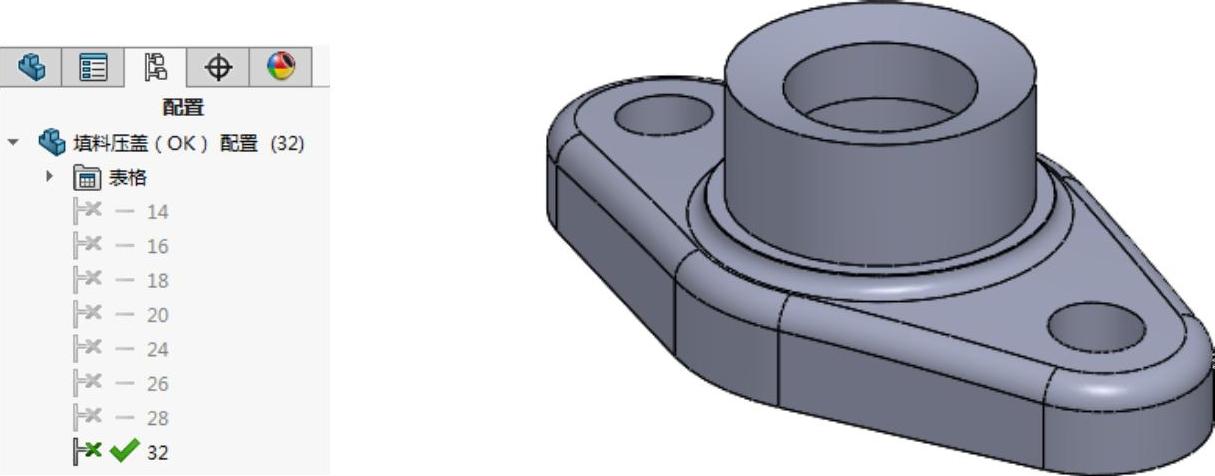
图1-27 添加的配置和填料压盖模型效果
【制作分析】
本实例操作较为简单,首先修改相关尺寸名称,然后插入设计表,并编辑表内容即可(实际上,主要就是表格的编辑),下面介绍相关操作。
【制作步骤】
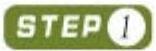 打开本书提供的素材文件“填料压盖.SLDPRT”,如图1-27右图所示。然后编辑“草图1”,并为此草图中的相关尺寸设置新的名称,如图1-28所示(右侧图形,只是表明了要设置的尺寸名称,实际操作时尺寸大小不变)。
打开本书提供的素材文件“填料压盖.SLDPRT”,如图1-27右图所示。然后编辑“草图1”,并为此草图中的相关尺寸设置新的名称,如图1-28所示(右侧图形,只是表明了要设置的尺寸名称,实际操作时尺寸大小不变)。
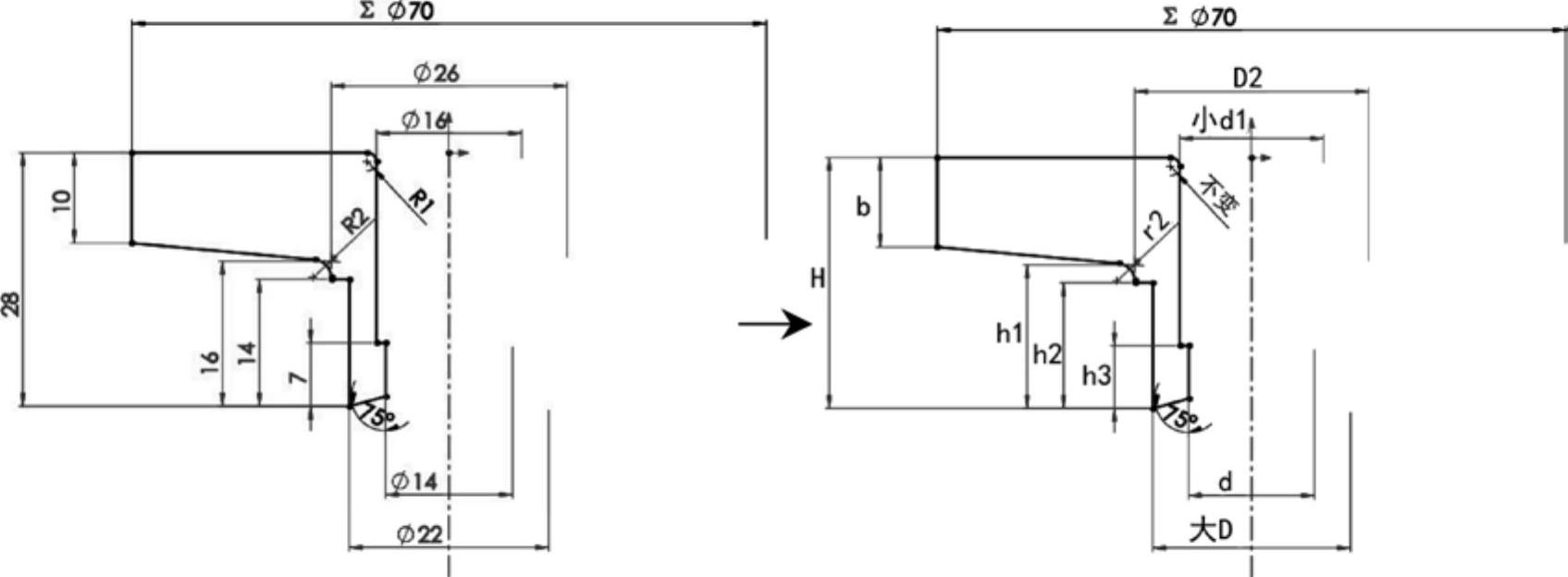
图1-28 重命名“草图1”的尺寸名称
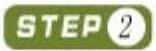 继续操作,打开“草图2”,也为此草图中的相关尺寸设置新的名称,如图1-29所示(右侧图形,同样只是表明了要设置的尺寸名称,实际操作时尺寸大小不变,为什么要如此命名可参考填料压盖的设计标准)。
继续操作,打开“草图2”,也为此草图中的相关尺寸设置新的名称,如图1-29所示(右侧图形,同样只是表明了要设置的尺寸名称,实际操作时尺寸大小不变,为什么要如此命名可参考填料压盖的设计标准)。
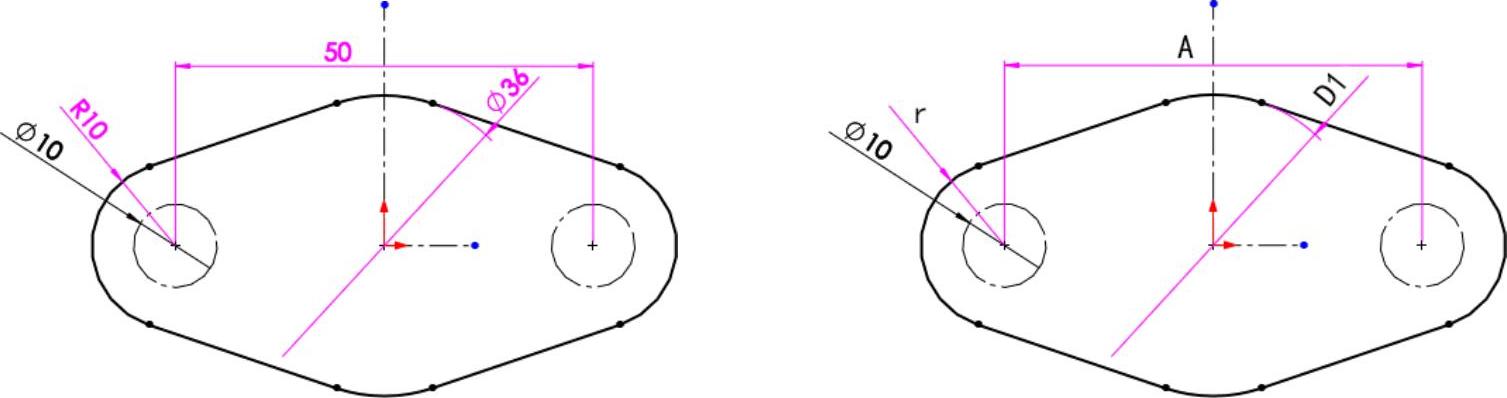 (www.daowen.com)
(www.daowen.com)
图1-29 重命名“草图2”的尺寸名称
 退出草图,右击“圆角2”的半径尺寸值,在打开的“尺寸”属性管理器中,设置其尺寸名称为“r1”,如图1-30所示。
退出草图,右击“圆角2”的半径尺寸值,在打开的“尺寸”属性管理器中,设置其尺寸名称为“r1”,如图1-30所示。
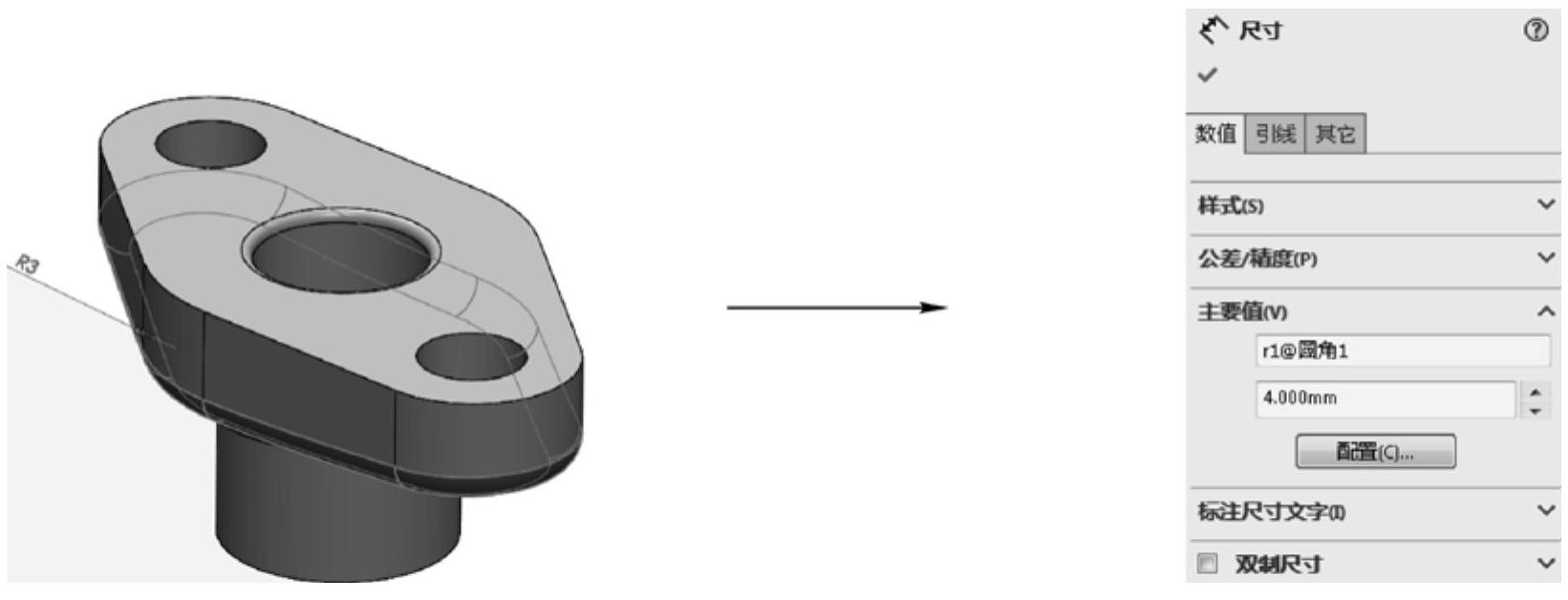
图1-30 设置圆角半径的尺寸名称
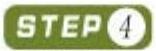 选择“插入”>“表格”>“设计表”菜单命令,打开“系列零件设计”属性管理器,选中“自动生成”单选按钮,单击“确定”按钮,再在打开的“尺寸”对话框中选择前面命名过的零件尺寸,并单击“确定”按钮,如图1-31所示。
选择“插入”>“表格”>“设计表”菜单命令,打开“系列零件设计”属性管理器,选中“自动生成”单选按钮,单击“确定”按钮,再在打开的“尺寸”对话框中选择前面命名过的零件尺寸,并单击“确定”按钮,如图1-31所示。
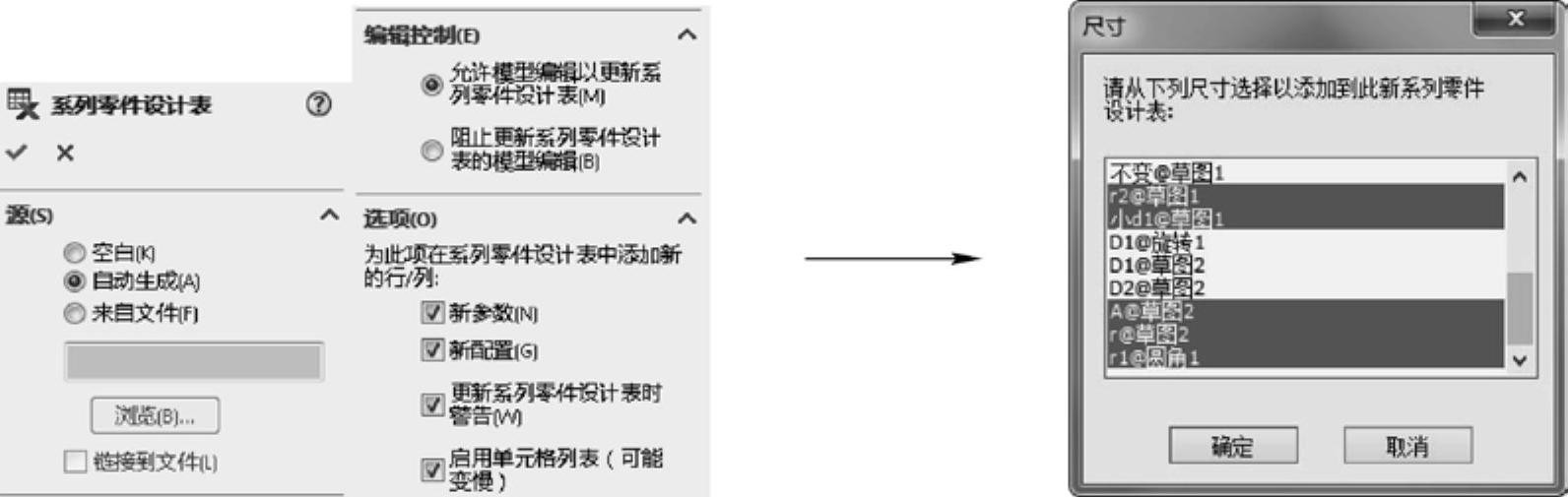
图1-31 插入系列零件设计表
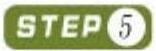 系统打开Excel格式的“系列零件设计表”,按图1-32所示填写表格数据,然后单击表格外任意一点,退出表格的编辑,并在打开的对话框中,单击“确定”按钮,即可完成多个配置的创建,效果如图1-27所示(可激活不同配置)。
系统打开Excel格式的“系列零件设计表”,按图1-32所示填写表格数据,然后单击表格外任意一点,退出表格的编辑,并在打开的对话框中,单击“确定”按钮,即可完成多个配置的创建,效果如图1-27所示(可激活不同配置)。
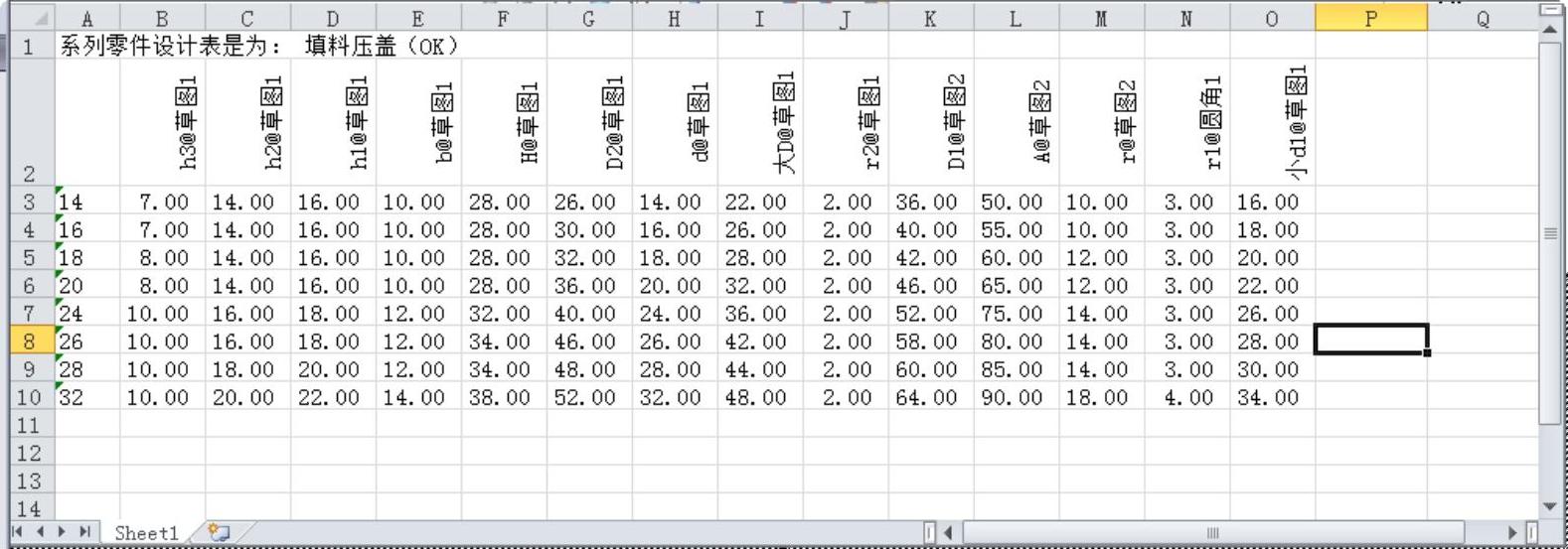
图1-32 编辑“系列零件设计表”
免责声明:以上内容源自网络,版权归原作者所有,如有侵犯您的原创版权请告知,我们将尽快删除相关内容。






